Betriebssystem
AllSoftware
8.5 und höherProblem
Sie möchten Ihrem Backup Konto zusätzliche Sicherheit hinzufügen, um zu verhindern, dass unbefugte Personen Ihr Backup über die Software löschen.Ursache
Viele Kunden speichern das Kennwort in der Software. Wenn ihr Computer gehackt wird, können die Hacker die Daten über den Software-Client vom Backup Server löschen.Lösung
Ab Version 8.5.0.0 unterstützt die Software 2FA während des Anmeldevorgangs als zusätzliche Sicherheit für Ihr Backup konto.
Einschränkungen
- Wird auf Synology und QNAP NAS nicht unterstützt.
- Wird in Linux CLI und FreeBSD CLI nicht unterstützt.
- Das mobile Gerät muss SMS empfangen können.
- Sie können bis zu 10 mobile Geräte für 2FA in einem Sicherungskonto registrieren.
Einrichten
Wenn Sie zum ersten Mal eine Verbindung zum Backup Konto herstellen, erhalten Sie sofort die Option, 2FA einzurichten.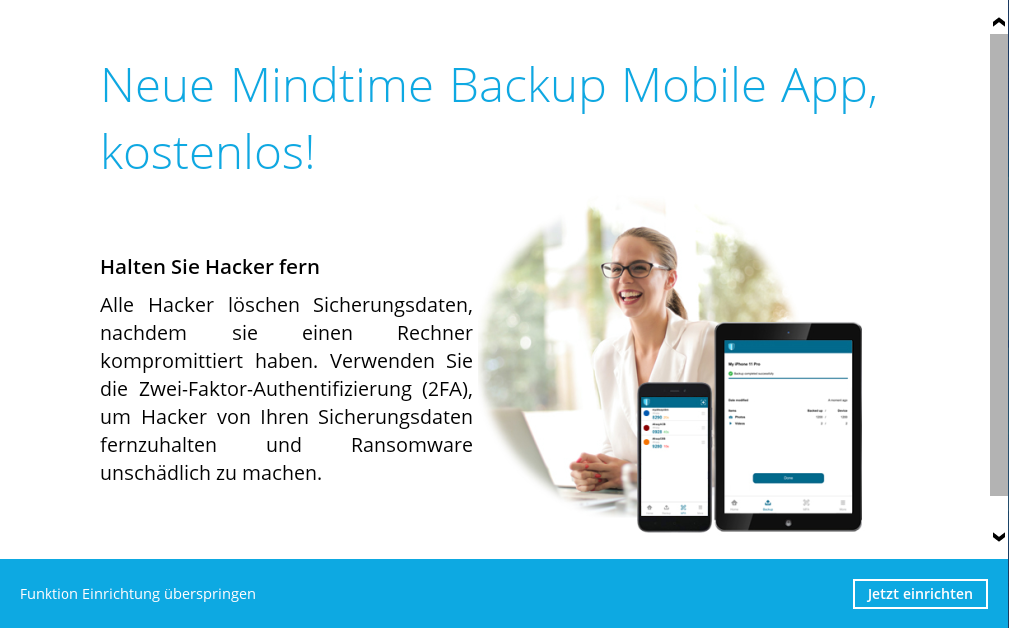
Wenn Sie dies weg geklickt haben oder ein Upgrade von einer früheren Version, finden Sie die 2FA-Option unter Ihrem Profil.
- Starten Sie die Software und melden Sie sich mit Ihrem Benutzernamen und Passwort an.
- Gehe zu ihrem Profil (das graue Puppen
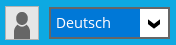 oben rechts neben der Sprachauswahl)
oben rechts neben der Sprachauswahl) - Gehen Sie im linken Menü zur Authentifizierung.
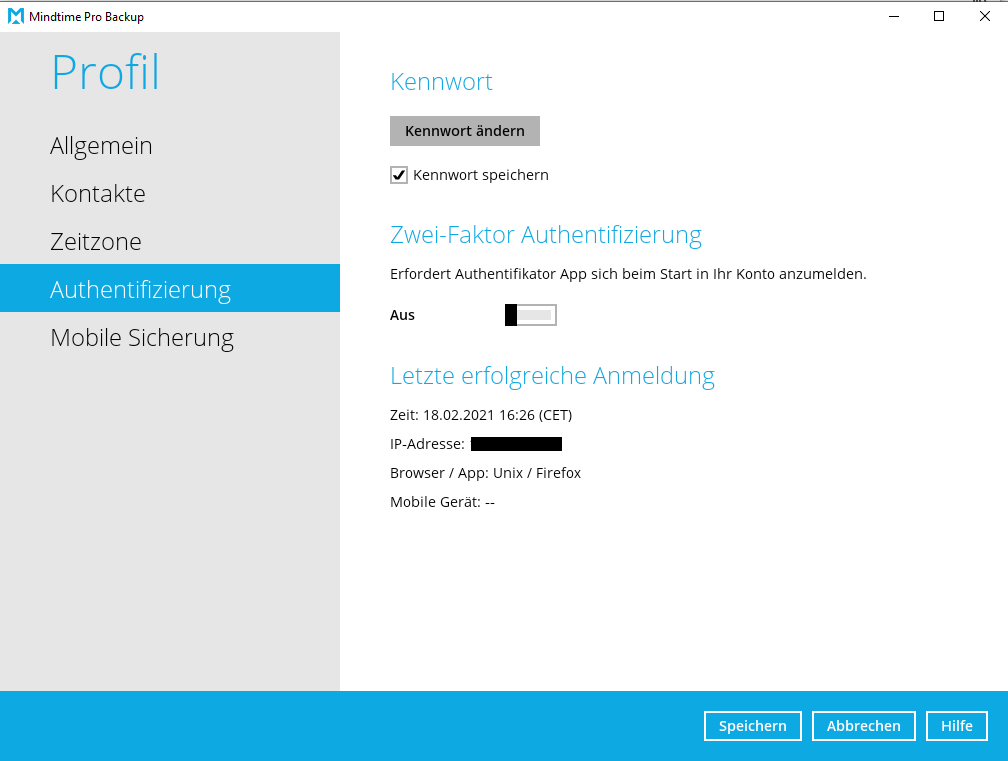
- Ändern Sie unter Zwei-Faktor-Authentifizierung
 in
in  .
. - Klicken Sie auf
 um ein Mobiltelefon als 2FA-Gerät zu registrieren.
um ein Mobiltelefon als 2FA-Gerät zu registrieren. - Sie erhalten jetzt eine Option für die mobile Backup-App, Sie müssen diese jedoch nicht verwenden. Klicken Sie auf Weiter, um den Setup-Assistenten zu starten.
- Wählen Sie das Land aus, in dem Ihre Handynummer registriert ist: Deutschland (+49).
- Gib deine Handynummer ein
- Nur Zahlen, kein - oder Leerzeichen in der Zahl.
- 0 am Anfang spielt keine Rolle.
- Sie erhalten einen Code per SMS und haben 5 Minuten Zeit, ihn einzugeben. Klicken Sie dann auf Weiter.
- Dieser Code besteht immer aus [Buchstaben]-[Zahlen]. Sie müssen nur die Zahlen eingeben.
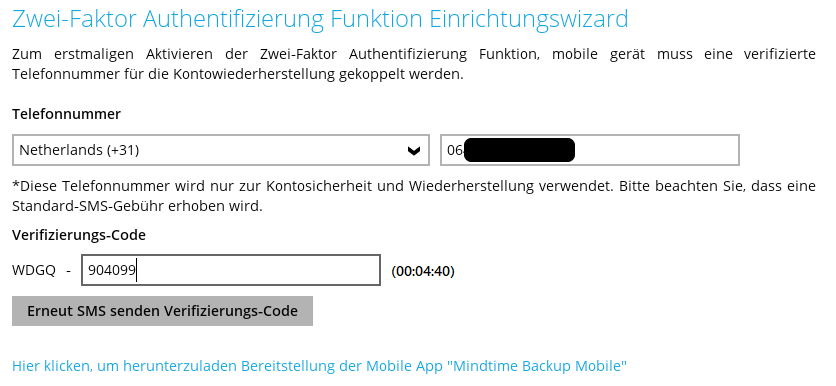
- Klicken Sie unten auf den Link: Verwenden Sie Andere TOTP Authentifikator App.
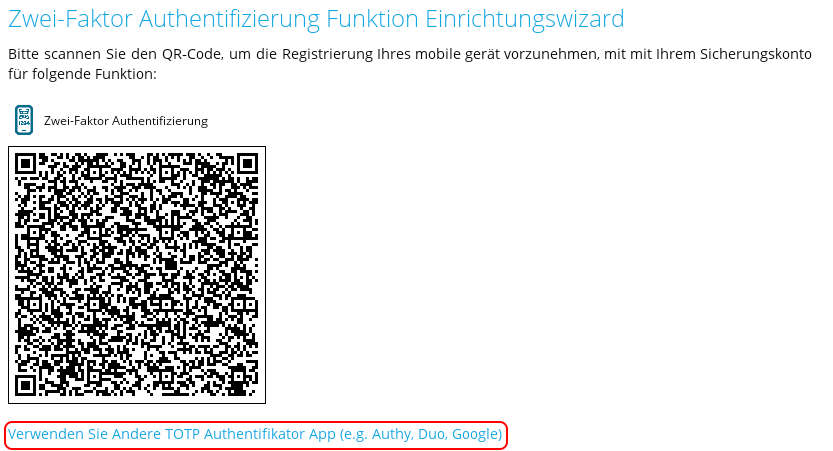
- Scannen Sie den neuen QR-Code oder geben Sie den geheimen Schlüssel manuell in Ihre TOTP-App ein.
Wie Google Authenticator oder der Authy app.Sie können den geheimen Schlüssel zu Backup an einem sicheren Ort aufbewahren!
- Geben Sie im Displaynamen einen eindeutigen Namen ein zu: z.B. Telefon Supportabteilung.
- Unter diesem Namen finden Sie das registrierte Gerät in Ihrem Konto.
- Suchen Sie das Konto in Ihrer TOTP-App und geben Sie der Code in das Feld Einmaliges Kennwort ein, bevor der Timer abläuft.
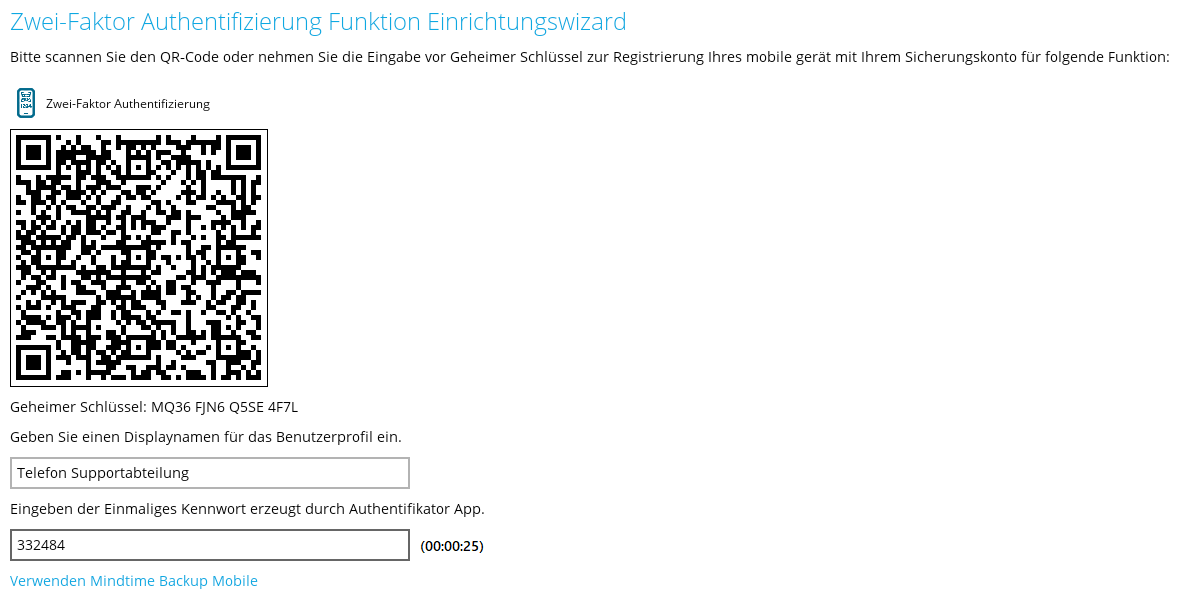
- Sie können dies mehrmals versuchen. Der Timer wird alle 30 Sekunden mit einem neuen Einmaliges Kennwort erneut
- Klicken Sie nach dem Ausfüllen des Formulars unten rechts auf Weiter, bevor der Timer abläuft.
- Sie erhalten nun eine Bestätigung, dass "Telefon Supportabteilung" für die Zwei-Faktor-Überprüfung registriert ist. Klicken Sie unten rechts auf OK, um den Assistenten zu schließen.

- Sie können jetzt unten rechts auf Speichern klicken, um die Einstellungen zu speichern, oder Sie können die obigen Schritte (ab Schritt 5) wiederholen, um mehrere mobile Geräte hinzuzufügen.
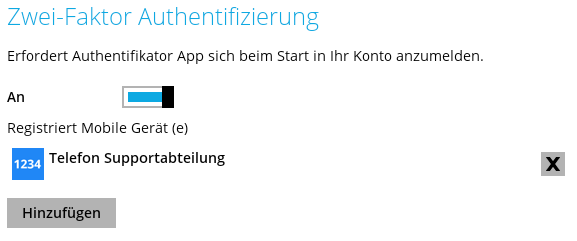
- z.B. 1 Telefon des Partners und 1 Telefon des Kunden.
Prüfen
- Speichern Sie zuerst die Einstellungen und schließen Sie die Software, falls Sie sie noch geöffnet haben.
- Starten Sie die Software und melden Sie sich mit Ihrem Benutzernamen und Passwort an.
- Sie werden nun aufgefordert, Ihren 2FA-Code einzugeben.

- Sie sind angemeldet, nachdem Sie den richtigen Code eingegeben haben, bevor der Timer abläuft.
- Sie haben 2FA erfolgreich für Ihr Backup Konto aktiviert.